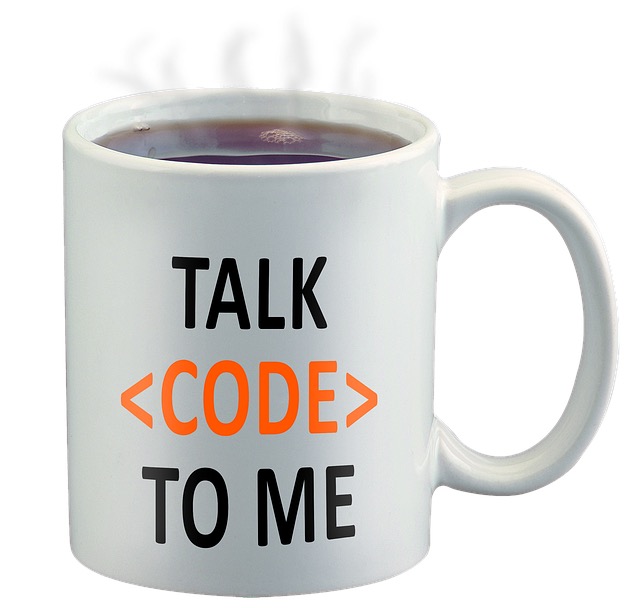章節連結
在搜尋程式設計開發相關的初學者資料時,發現胡立寫了不少他在程式學習這條路上的心得,並且還有自己錄製些許課程來帶領想踏進這條路的新人。這回嘗試在 Lidemy 鋰學院 上的 Command Line 課程,讓我了解到學習者需先有「不能期待老師能全方位無死角」的教導每個細節。訓練自己運用課程中提到的關鍵字和示範,加上搜尋引擎輔助,打造出自己腦袋的思考邏輯。
重點概要和個人補充資料
Command Line Interface (CLI) 相較於 Graphic User Interface (GUI),在於使用文字指令來操控電腦。GUI的出現,使得學習電腦的門檻下降許多,你不需要記一大堆的「指令」才能讓電腦執行程式。不過 Command Line 在程式設計上,還是有一定的需要性。
環境設置
我是使用 MAC 的作業系統,故以下的筆記指令是以 MAC 上能執行的為主。課程中有 WIN/MAC 雙版本的解說。
在 MAC 上,其實用內建的 Terminal 就可以了。不過為求閱讀美觀及客製化(如標記代碼)等需求,推薦使用 iTerm 2 。對於 MAC 使用者,重點是要先安裝 “Homebrew” ,才能著手佈置自己專屬的 Terminal 。
至於安裝說明,我參考了以下四篇教學文章,大家可自行研讀:
1.「Mac」Homebrew:Mac 必裝的套件管理工具 – 先完成這一步,再往下走
2. 超簡單!十分鐘打造漂亮又好用的 zsh command line 環境
3. [Tool] Mac + iTerm 2 + Oh My Zsh + Powerlevel9k 設定
4. [心得] iTerm2 + zsh,打造更好的工作環境
5. How do I exit the Vim editor?
指令
|
1 2 3 4 5 6 7 8 9 10 11 12 13 14 15 16 17 18 19 20 21 22 23 24 25 26 27 28 29 30 31 32 |
// 使用者所在位置 pwd // 列出該資料夾下的所有檔案,在其後方貼上如 "-a" 之類的參數,可以做進一步的操作 // 若使用者在 /user/tim/desktop 下使用,則會顯示該桌面上的所有檔案和資料夾 ls // cd:切換資料夾(change directory)。請注意,若檔名有特殊符號,請使用 "" cd "user/tim/desktop/folder_wu" // 在MAC系統下,可以用如 "man" 這個指令來查詢某指令的用法 man ls //查詢 ls的用法 // 檔案操作 // touch 建立檔案;改時間 touch .gitignore // 刪除檔案,請注意,這個刪除不會經過垃圾桶! 請小心使用。 rm abc.txt // 刪除資料夾(連其內容都會一起刪除!) rm -r folder // 建立資料夾 mkdir folder //移動、改名 mv dir1 dir2 //將 dir1 資料夾移動 dir 2;如果 dir2 不存在,就等同於重新命名 mv file1 file2 //將 file1 重新命名成 dir 2;如果 file2 已存在,就等同於覆蓋 //複製 cp file1 file2 |
其他
grep x hello:知道 x 在 hello 的檔案中的出現位置,若有會標紅色
wget:下載檔案用,由於 mac 系統沒有內建安裝,請下 brew install wget 來安裝使用。再用 open XXX 來把檔案打開。
curl:送出 request。如 curl https://www.google.com,那會用 get 的方式去取得網頁原始碼。 當然你可以加入一點附加條件,如 curl -I https://www.google.com,那會回傳網頁的請求狀態。
redirection:單一箭頭 > 表示全部取代;>> 表示新增到檔案內容末端
pipe:”|” 組合技,把前者的結果當成後者的輸入,如 cat hello | grep o >> result.txt (將 hello 裡頭的文字中有 o 的結果,存到 result.txt)